プレビューウィンドウの表示を変更する操作について説明しています。
プレビューウィンドウをシングルモードとデュアルモードで切り替えられます。
プレビューウィンドウの表示がシングルモードまたはデュアルモードに切り替わります。

シングルモード時にプレーヤーとレコーダーを切り替えるには、[プレーヤーに切り替え]または[レコーダーに切り替え]をクリックします。
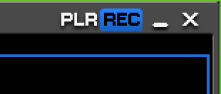
ショートカットキーでプレーヤーとレコーダーを切り替えることができます。
プレーヤーに切り替え:[Ctrl] + [Alt] + [P]
レコーダーに切り替え:[Ctrl] + [Alt] + [R]
プレーヤー/レコーダーに切り替え:[Tab]
プレビューウィンドウに表示されている映像をフルスクリーンで表示できます。
あらかじめPCに接続された各モニターに、プレーヤーやレコーダーの映像、マルチカムモード時の選択カメラの映像など、どの映像をフルスクリーン表示するかを割り当てておきます。
 ご注意
ご注意インターレース映像をフルスクリーンプレビューした場合、コーミング(くし状の映像)が発生するのは正常な動作です。
PC上のプレビューでは、ハードウェア・プレビューアウトと同等の質は保証いたしかねます。PCモニターの更新周波数と、EDIUS内部のフレーム更新周波数とには差があるため、プレビューウィンドウで同じフィールドが複数回表示されることや、表示されるべきフィールドが表示されないことがあります。また、CPUやGPUの性能によっては、均一な表示頻度を維持できずに、同様の現象を引き起こすことがあります。
[すべて]をクリックすると、[ユーザー設定]の[プレビュー]→[モニター]でフルスクリーン表示に設定したモニターをすべてフルスクリーン表示にできます。
 その他の方法
その他の方法プレビューウィンドウをダブルクリックします。

次の操作で、フルスクリーン表示を解除できます。
メニューバーの[表示]をクリックし、[フルスクリーンプレビュー]→モニター番号をクリックします。
フルスクリーン表示しているモニターをダブルクリックします。
プレビューウィンドウを90度回転して表示できます。
[すべて]をクリックすると、[ユーザー設定]の[プレビュー]→[モニター]でフルスクリーン表示に設定したモニターをすべてフルスクリーン表示にできます。

メニューバーの[表示]をクリックし、[プレビューの回転]→[標準]をクリックすると、元に戻ります。
プレビューの回転はシーケンスごとに設定できます。次回、プロジェクトを開いたときもプレビューの回転を維持したい場合は、シーケンスごとにプレビューの回転の設定をした後、プロジェクトを保存してください。
プロジェクトやシーケンスを新規作成すると、プレビューウィンドウは標準(回転なし)になります。
セーフエリアやセンター、ゼブラ表示などの表示/非表示を切り替えます。
情報表示についての設定は、[ユーザー設定]の[プレビュー]→[情報表示]で変更できます。
プレビューウィンドウに選んだ情報が表示されます。
プレーヤーの場合

 その他の方法
その他の方法セーフエリアの表示/非表示:[Ctrl] + [H]
センターの表示/非表示:[Shift] + [H]

表示する項目に[マーカー]を選んでいる場合、プレーヤーでは、スライダーがクリップマーカーの真上にあるときのみ、クリップマーカーコメントが表示されます。また、レコーダーでは、タイムラインカーソルがシーケンスマーカーの真上にあるときのみ、シーケンスマーカーコメントが表示されます。ただし、再生中は表示されません。
ステータスエリアの表示/非表示を切り替えます。
ステータスエリアに表示される項目についての設定は、[ユーザー設定]の[プレビュー]→[オンスクリーンディスプレイ]で変更できます。
PCの画面だけでなく、外部モニターにも表示させるかどうかを選べます。[PCモニターと外部モニターへ出力]または[PCモニターへ出力]をクリックします。
プレーヤーの場合
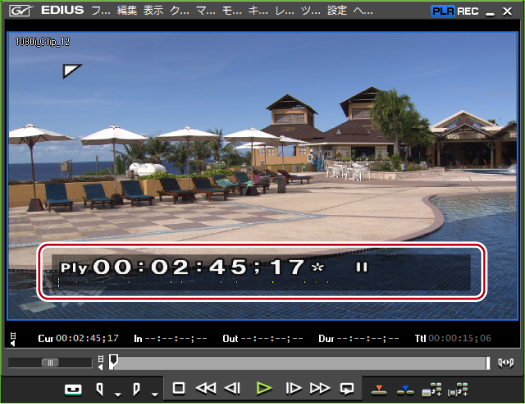

ステータスを表示すると、セーフエリアの左上隅や右上隅に開始フレームや最終フレームを示す白い三角形も表示されます。
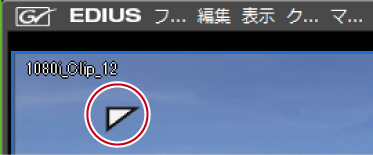
 その他の方法
その他の方法ステータスエリアの表示/非表示:[Ctrl] + [G]
タイムコード/シャトル/スライダー/ボタンの表示項目やサイズを設定できます。
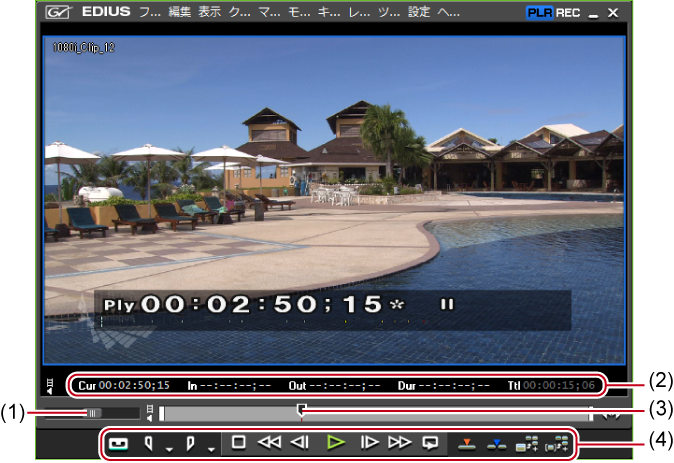
[ユーザー設定]ダイアログが表示されます。
|
[タイムコードの表示]
|
プレビューウィンドウに表示するタイムコードの項目にチェックを入れ、サイズを設定します。 |
|
[シャトルとスライダーの表示]
|
プレビューウィンドウのシャトル、スライダーの表示/非表示を設定します。 |
|
[ボタン]
|
プレビューウィンドウの操作ボタンの表示/非表示、サイズを設定します。 |
[適用]をクリックすると、続けて他の項目を設定することができます。
再生を停止したときのプレビューウィンドウの表示を各フィールドに切り替えることができます。
アルファチャンネル付きの映像をグレースケール化してプレビューウィンドウに表示します。
立体視編集モードで、プレビューウィンドウの表示を切り替えます。
立体視映像を1つのフレームに出画する立体視処理の形式には、次のような種類があります。
|
[Lのみ]
|
L側(左目用)のみの映像を出画します。 |
|
[Rのみ]
|
R側(右目用)のみの映像を出画します。 |
|
[差分]
|
L側とR側の映像の差を絶対値に換算した色を出画します。 |
|
[ブレンド]
|
L側とR側の映像を1:1の比率でブレンドして出画します。 |
|
[トップアンドボトム]
|
フレームの上半分にL側、下半分にR側の映像を出画します。 |
|
[アナグリフ]
|
L側の映像を赤色、R側の映像を青色で出画します。 |
|
[ラインインターリーブ]
|
L側の映像を走査線の上位ラインに、R側の映像を走査線の下位ラインに出画します。偏光方式の3Dモニターに表示する場合に使用します。 |
|
[サイドバイサイド]
|
フレームの左半分にL側、右半分にR側の映像を出画します。 |
|
[L/Rデュアルストリーム]
|
NVIDIA 3D VISIONまたはIntel Intru 3Dを使用して立体視化した映像を出画します。 ご使用のシステムがNVIDIA 3D VISIONまたはIntel Intru 3Dに対応している場合に使用できます。[ユーザー設定]の[プレビュー]→[モニター]で、[NVIDIA 3D VISION/Intel InTru 3Dを利用する]にチェックを入れておきます。 |
|
[スプリットグリッド]
|
チェッカーボード上の白黒部分にそれぞれL側、R側の映像を出画します。DLPベースの3Dモニターに表示する場合に使用します。 |